دستهبندی محصولات:
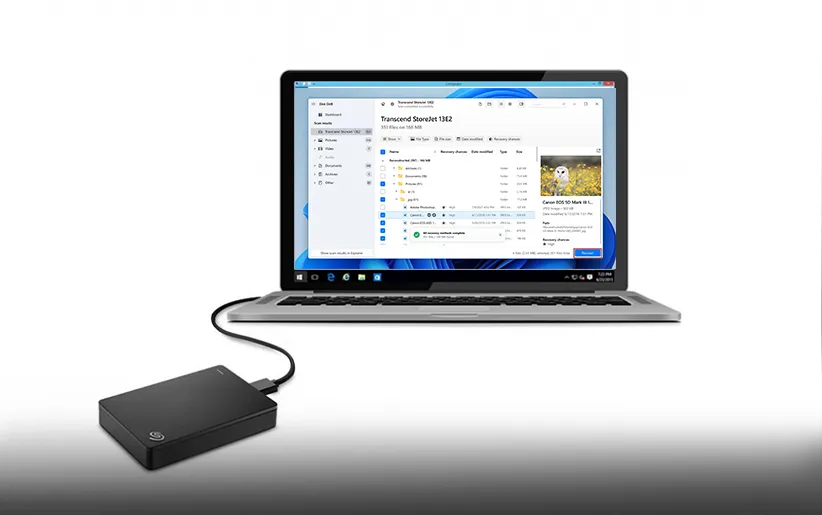
4 روش بازیابی اطلاعات در هارد اکسترنال
در دنیای امروزی که اطلاعات ما ارزشمندتر از همیشه است، از دست دادن دادهها و اطلاعات ممکن است برای هر فرد و شرکت تلخی بسیاری به همراه داشته باشد. یکی از محافظتهای اصلی ما در برابر از دست رفتن دادهها، ایجاد نسخه پشتیبان مستمر و قابل اعتماد است. اما گاهی اوقات، ممکن است به دلیل خطای انسانی، خرابی سختافزاری، نفوذ نرمافزاری یا دلایل دیگر، اطلاعات ما از دست برود. در این حالت، نیاز به استفاده از روشهای بازیابی اطلاعات بر روی دستگاههای ذخیرهسازی مانند هارد اکسترنال حس میشود. بازیابی اطلاعات از یک هارد اکسترنال ممکن است به چندین روش انجام شود. در ادامه، چندین روش متداول برای بازیابی اطلاعات از هارد اکسترنال را بررسی میکنیم، پس باما همراه باشید.
روش اول : استفاده از نرم افزارهای بازیابی اطلاعات
با استفاده از نرمافزارهای بازیابی اطلاعات، میتوانید اطلاعات خود را از هارد اکسترنال یا سایر دستگاههای ذخیرهسازی بازیابی کنید. این نرمافزارها عموماً برای مواردی مانند حذف اشتباهی فایلها، فرمت نشدن هارد، خرابی سیستم عامل و یا خرابی سختافزاری طراحی شدهاند. نرمافزارها مانند Recuva، EaseUS Data Recovery Wizard، Stellar Data Recovery، TestDisk، PhotoRec و غیره از جمله نرم افزار های بازیابی اطلاعات هارد اکسترنال می باشند. این نرمافزارها به شما کمک میکنند تا اطلاعات حذف شده یا از دست رفته را از هارد اکسترنال بازیابی کنید. در ادامه، به برخی از مراحل و توضیحات کلی مربوط به استفاده از این نرمافزارها اشاره میکنیم:
استفاده از Recuva برای بازیابی اطلاعات در هارد اکسترنال :
- دانلود و نصب Recuva: ابتدا Recuva را از وبسایت رسمی آن دانلود کرده و نصب کنید.
- اجرا و انتخاب حالت بازیابی: پس از نصب، Recuva را اجرا کنید. برنامه از شما میپرسد چه نوع فایلهایی را میخواهید بازیابی کنید. انتخاب کنید و روی “Next” کلیک کنید.
- انتخاب مکان بازیابی: حالا Recuva از شما میپرسد کجا باید بگردد. اگر مکان دقیقی را میدانید که اطلاعاتتان در آنجا بوده، آن را انتخاب کنید. در غیر این صورت انتخاب “I’m not sure” را بزنید و روی “Next” کلیک کنید.
- آغاز بازیابی: حالا Recuva شروع به اسکن مکان انتخابی میکند. پس از اتمام اسکن، نتایج را مشاهده خواهید کرد. فایلهایی که قابل بازیابی هستند با سبز مشخص میشوند. علامت قرمز به این معناست که اطلاعاتی از آن فایل باقی نمانده است. فایلهایی که نیاز به بازیابی دارند را انتخاب کنید و روی “Recover” کلیک کنید.
- ذخیره فایلهای بازیابی شده: Recuva سپردن فایلهای بازیابی شده را از شما میپرسد. به محلی که میخواهید فایلها را ذخیره کنید بروید و روی “Ok” کلیک کنید.
استفاده از EaseUS Data Recovery Wizard برای بازیابی اطلاعات در هارد اکسترنال:
- دانلود و نصب EaseUS Data Recovery Wizard: دانلود و نصب این برنامه را از وبسایت رسمی آن انجام دهید.
- انتخاب مکان بازیابی: پس از اجرا، از شما محلی را که میخواهید اطلاعات را از آن بازیابی کنید را انتخاب کنید.
- اسکن: بعد از انتخاب مکان، برنامه شروع به اسکن محل انتخابی میکند. بعد از اتمام اسکن، نتایج را مشاهده خواهید کرد.
- بازیابی فایلها: فایلهایی که برنامه قادر به بازیابی آنهاست را انتخاب کنید و روی “Recover” کلیک کنید.
- ذخیره فایلهای بازیابی شده: به محلی که میخواهید فایلهای بازیابی شده را ذخیره کنید بروید و آنها را ذخیره کنید.
استفاده از Stellar Data Recovery برای بازیابی اطلاعات در هارد اکسترنال
Stellar Data Recovery یک نرمافزار قدرتمند و کارآمد برای بازیابی اطلاعات از هارد دیسکها، کارتهای حافظه، فلشهای USB و سایر دستگاههای ذخیرهسازی است. مراحل استفاده از آن عبارتند از:
- نصب و اجرا: دانلود و نصب نرمافزار Stellar Data Recovery را انجام دهید و برنامه را اجرا کنید.
- انتخاب نوع فایل: نوع فایلهایی که میخواهید بازیابی کنید را انتخاب کنید.
- انتخاب مکان بازیابی: مکانی را که میخواهید اطلاعات از آن بازیابی کنید انتخاب کنید، مانند هارد اکسترنال.
- اسکن و بازیابی: برنامه شروع به اسکن مکان انتخابی میکند و پس از اتمام اسکن، فایلهای قابل بازیابی را نمایش میدهد. شما میتوانید فایلهای مورد نظر خود را انتخاب کنید و بازیابی کنید.
استفاده از TestDisk برای بازیابی اطلاعات در هارد اکسترنال
TestDisk یک ابزار بازیابی اطلاعات رایگان است که برای بازیابی پارتیشنهای از دست رفته، رفع مشکلات بوت و بازیابی فایلهای از دست رفته به کار میرود. برای استفاده از آن:
- نصب و اجرا: دانلود و نصب TestDisk را انجام دهید و برنامه را اجرا کنید.
- انتخاب هارد اکسترنال: هارد اکسترنال خود را انتخاب کنید و گزینه “Proceed” را انتخاب کنید.
- انتخاب نوع پارتیشن: نوع پارتیشن هارد اکسترنال خود را انتخاب کنید و روی “Analyse” کلیک کنید.
- بازیابی: TestDisk آنالیز پارتیشنهای هارد شما را انجام میدهد و پس از آن شما میتوانید اطلاعات خود را بازیابی کنید.
استفاده از PhotoRec برای بازیابی اطلاعات در هارد اکسترنال
PhotoRec نیز یک نرمافزار بازیابی اطلاعات رایگان است که میتواند فایلهای مختلف را از دست رفته بازیابی کند، از جمله تصاویر، ویدئوها، اسناد و غیره. برای استفاده از آن:
- نصب و اجرا: دانلود و نصب PhotoRec را انجام دهید و برنامه را اجرا کنید.
- انتخاب مکان بازیابی: مکانی را که میخواهید اطلاعات از آن بازیابی کنید انتخاب کنید.
- انتخاب نوع فایل: نوع فایلهایی که میخواهید بازیابی کنید را انتخاب کنید.
- بازیابی: PhotoRec شروع به بازیابی فایلهای مورد نظر شما میکند.
روش دوم : استفاده از سیستم عامل
در برخی موارد، سیستم عامل شما میتواند به شما کمک کند تا اطلاعات را بازیابی کنید. به عنوان مثال، در ویندوز، میتوانید از ویژگی “بازیابی پروندهها” یا “بازگردانی نسخه پشتیبان” استفاده کنید.
روش سوم : استفاده از خدمات حرفهای
در صورتی که نرمافزارهای بازیابی اطلاعات موفقیت آمیز نباشند یا شما به هر دلیلی قادر به بازیابی اطلاعات نیستید، میتوانید به کمک کارشناسان تخصصی بازیابی اطلاعات مراجعه کنید. این افراد معمولاً از ابزارهای پیشرفته و تکنیکهای خاصی برای بازیابی اطلاعات استفاده میکنند.
روش چهارم : بررسی فیزیکی هارد
در صورتی که مشکلات فیزیکی، مانند خرابی هاردوئی یا کابلهای اتصال، باعث از دست رفتن اطلاعات شده باشد، ممکن است نیاز به تعمیرات فیزیکی باشد. در این صورت، بهتر است به یک تکنسین متخصص مراجعه کنید تا هارد شما را بررسی و تعمیر کند.
همچنین، برای جلوگیری از از دست رفتن اطلاعات، میتوانید به منظور ایجاد نسخه پشتیبان منظم از اطلاعات خود استفاده کنید، تا در صورت اتفاق ناگواری، دادههایتان را به سادگی بازیابی کنید.








